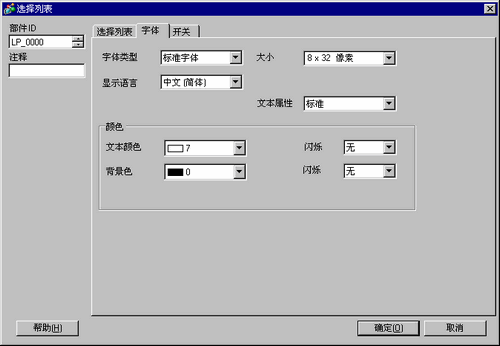
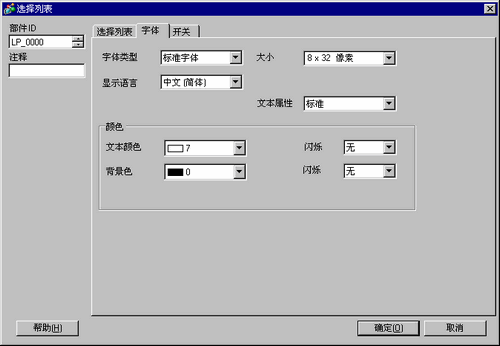
字体类型
从[标准字体]、[矢量字体]或[图像字体]中选择。
矢量字体和标准字体
标准字体
对于标准字体,可以指定字符在垂直和水平方向上的大小。缩放字符时,轮廓可能变得不平滑,或者字符被挤压。
矢量字体
这是一种字符高度和宽度比率固定的轮廓字体。即使放大/缩小字体,字母仍保持平滑的轮廓。但是,该字体会使用更多的人机界面内存空间。
大小
选择文本大小。每种字体类型都有不同的大小范围。
大小
标准字体
在[8 x 8]到[64 x 128]的8像素范围内指定“宽度x高度”,或从[6 x 10]、[8 x 13]、[13 x 23]中选择一个固定大小。当使用固定大小时,只能显示单字节字母数字字符。
矢量字体
6至127
如果您选择[自动调节文本大小],您可以调节[最大尺寸]和[最小尺寸]。
固定大小
当选择[标准字体]时可用。可以在6x10像素、8x13像素或13x23像素间选择。该字体仅支持单字节字符。
当使用6x10字体时,您不能将[文本属性]设置为[粗体]。
显示语言
从[日语]、[ASCII]、[中文(简体)]、[中文(繁体)]、[韩语]、[俄语]或[泰语]中选择标签的语言。
![]()
当在[项目名称设置]中指定[文本列表]时,启用文本列表设置。因此,设置项目将不显示。
文本属性
根据所选字体,可以设置以下文本属性。
标准字体
[正常],[粗体],[阴影]
(当使用[6x10]字体尺寸时,选择[正常]或[阴影])
矢量字体
矢量字体:从[正常]、[粗体]或[空心]中选择。
![]()
当在[项目名称设置]中指定[文本列表]时,启用文本列表设置。因此,设置项目将不显示。
图像字体
Windows字体被转换成位图,并且在显示部件中使用。
![]()
选择字体
选择字体,并定义[样式]、[大小]和[字符集]。可以定义的属性(字形、大小和字符集)因字体而不同。
消除锯齿
消除锯齿功能可使字符边缘变得平滑,使字符更美观。
颜色
设置标签的显示颜色。
文本颜色
设置文本的显示颜色。
背景颜色
设置文本的背景色。
阴影颜色
如果[字体类型]是[标准字体],且从[文本属性]中选择了[阴影],则为阴影选择一种颜色。
闪烁
选择部件闪烁及闪烁速度。您可以为[显示颜色]、[图案颜色]和[边框颜色]选择不同的闪烁设置。
![]()
根据人机界面的机型和[颜色]设置,可能不能设置闪烁([工程]菜单-[系统设置]-[主机])。![]() 1.6 支持的颜色
1.6 支持的颜色
如果勾选了[消除锯齿],不能使用[闪烁]。如果在使用了[闪烁]的情况下设置[消除锯齿],[闪烁]属性将变为[无]。